Како користити Динамиц Лоцк у оперативном систему Виндовс 10
Са увођењем Виндовс 10(Windows 10) буилд 1703, уведена је нова функција под називом Динамиц Лоцк(Dynamic Lock) која аутоматски закључава ваш Виндовс 10(Windows 10) када се удаљите од свог система. Динамиц Лоцк(Dynamic Lock) ради у комбинацији са Блуетоотх-ом вашег телефона(Phone Bluetooth) , а када се удаљите од система, Блуетоотх(Bluetooth) домет вашег мобилног телефона излази из домета, а Динамиц Лоцк(Dynamic Lock) аутоматски закључава ваш рачунар.

Ова функција је веома корисна за оне који забораве да закључају свој рачунар на јавним местима или на свом радном месту, а њихов рачунар без надзора може да се користи за искоришћавање рањивости. Дакле, када је Динамиц Лоцк(Dynamic Lock) омогућено, ваш рачунар ће аутоматски бити закључан када се удаљите од свог система. У сваком случају, без губљења времена, хајде да видимо како(How) да користимо Динамиц Лоцк(Dynamic Lock) у оперативном систему Виндовс 10(Windows 10) уз помоћ доле наведеног упутства.
Како користити Динамиц Лоцк(Dynamic Lock) у оперативном систему Виндовс 10(Windows 10)
Обавезно креирајте тачку враћања(create a restore point) у случају да нешто крене наопако.
Метод – 1: Упарите свој телефон са Виндовс 10(Method – 1: Pair your Phone with Windows 10)
1. Притисните Windows Key + И да отворите подешавања(Settings) , а затим кликните на икону Уређаји.(Devices icon.)
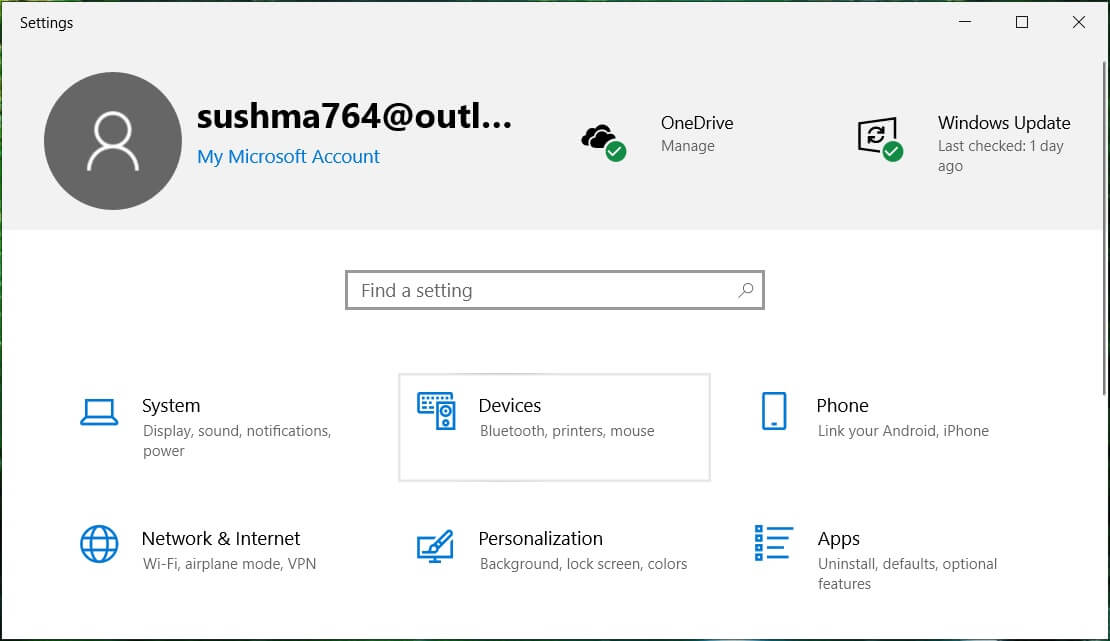
2. У левом менију изаберите Блуетоотх и други уређаји.(Bluetooth & other devices.)
3. Сада у десном окну прозора укључите или омогућите прекидач испод Блуетоотх.(switch ON or enable the toggle under Bluetooth.)

Напомена:(Note:) Сада, у овом тренутку, уверите се да сте омогућили и Блуетоотх(Bluetooth) на свом телефону .
4. Затим кликните на дугме “+” за додавање Блуетоотх-а или другог уређаја.(Add Bluetooth or another device.)

5. У прозору „ Додај уређај(Add a device) “ кликните на „ Блуетоотх(Bluetooth) “.
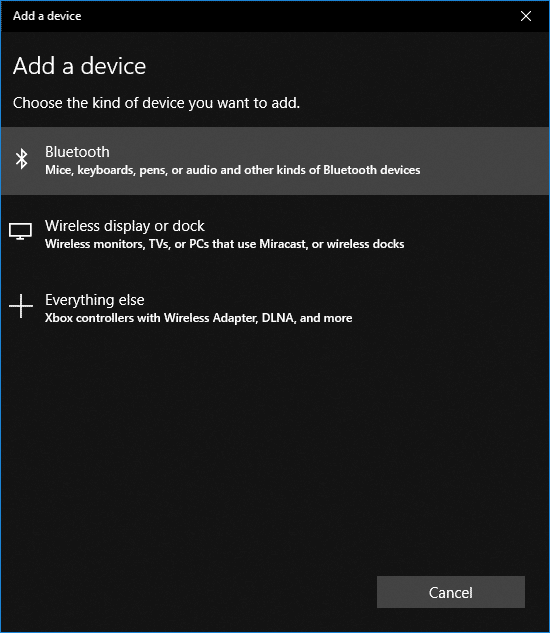
6. Затим изаберите свој уређај(choose your device) са листе који желите да упарите и кликните на Повежи.(Connect.)

6. Добићете упит за повезивање на оба ваша уређаја ( Виндовс 10(Windows 10) и Пхоне(Phone) ), прихватите их да упарите ове уређаје.( accept them to pair these devices.)


Метод – (Method –)2: Омогућите динамичко закључавање у подешавањима( 2: Enable Dynamic Lock in Settings)
1. Притисните Windows Key + И да отворите подешавања(Settings) , а затим кликните на Рачуни.(Accounts.)

2. У менију са леве стране изаберите „ Опције пријаве(Sign-in options) “.
3. Сада у десном окну прозора скролујте надоле до Динамиц Лоцк(Dynamic Lock) , а затим означите „ Дозволи Виндовс-у да открије када сте одсутни и аутоматски закључава уређај(Allow Windows to detect when you’re away and automatically lock the device) “.

4. То је то, ако ваш мобилни телефон изађе ван домета онда ће ваш систем бити аутоматски закључан.
Метод –(Method –) 3: Омогућите динамичко закључавање(Dynamic Lock) у уређивачу регистра(Registry Editor)
Понекад функција динамичког закључавања(Dynamic Lock) може бити засивљена у подешавањима оперативног система Виндовс(Windows Settings) , онда би боља опција за омогућавање или онемогућавање динамичког закључавања(Dynamic Lock) била коришћење уређивача регистра(Registry Editor) .
1. Притисните тастер Виндовс + Р, а затим откуцајте регедит(regedit) и притисните Ентер.

2. Идите до следећег кључа регистратора:
HKEY_CURRENT_USER\Software\Microsoft\Windows NT\CurrentVersion\Winlogon
3. Кликните десним тастером миша на Винлогон(Winlogon) , а затим изаберите New > DWORD (32-bit) Value.

4. Именујте овај новокреирани ДВОРД(DWORD) као ЕнаблеГоодбие(EnableGoodbye) и притисните Ентер.

5. Двапут кликните на овај ДВОРД(DWORD) , а затим промените његову вредност на 1(changes it’s value to 1) да бисте омогућили динамичко закључавање.(enable Dynamic Lock.)

6. Ако у будућности будете морали да онемогућите Динамиц Лоцк (Dynamic Lock) , избришите ЕнаблеГоодбие ДВОРД(delete the EnableGoodbye DWORD) или промените његову вредност на 0.

Иако је Динамиц Лоцк(Dynamic Lock) веома корисна функција, то је недостатак јер ће ваш рачунар остати откључан све док ваш мобилни Блуетоотх(Bluetooth) домет не буде потпуно ван домета. У међувремену, неко може да приступи вашем систему, а онда се Динамиц Лоцк(Dynamic Lock) неће активирати. Такође, ваш рачунар ће остати нетакнут 30 секунди чак и након што Блуетоотх(Bluetooth) телефона буде ван домета, у ком случају неко може лако поново приступити вашем систему.
Препоручено:(Recommended:)
- Како сакрити диск у оперативном систему Виндовс 10(How to Hide a Drive in Windows 10)
- Прављење резервних копија и враћање управљачких програма уређаја у Виндовс 10(Backup and Restore Device Drivers in Windows 10)
- Како додати Лет'с Енцрипт ССЛ на МакЦДН прилагођени домен(How to Add Let’s Encrypt SSL to MaxCDN Custom Domain)
- Како уклонити или сакрити слово диска у оперативном систему Виндовс 10(How to Remove or Hide Drive Letter in Windows 10)
То је то што сте успешно научили како да користите Динамиц Лоцк у оперативном систему Виндовс 10(How to use Dynamic Lock in Windows 10) , али ако још увек имате питања у вези са овим водичем, слободно их питајте у одељку за коментаре.
Related posts
Како користити закључавање тастера Фн у оперативном систему Виндовс 10
Омогућите или онемогућите Цортану на закључаном екрану Виндовс 10
Омогућите или онемогућите тастер Цапс Лоцк у оперативном систему Виндовс 10
Поправи закључавање ротације засивљено у оперативном систему Виндовс 10
Онемогућите закључани екран у оперативном систему Виндовс 10 [ВОДИЧ]
Како онемогућити заштитни зид Виндовс 10
3 начина да убијете процес у оперативном систему Виндовс 10
УСБ уређај не ради у оперативном систему Виндовс 10 [РЕШЕНО]
Поправите црну позадину радне површине у оперативном систему Виндовс 10
Како омогућити или онемогућити Нум Лоцк на Виндовс 10
Поправите Немогућност брисања привремених датотека у оперативном систему Виндовс 10
Показивач миша заостаје у оперативном систему Виндовс 10 [РЕШЕНО]
Онемогућите позадинску слику радне површине у оперативном систему Виндовс 10
Лако прегледајте Цхроме активности на временској линији Виндовс 10
Како онемогућити лепљиве углове у оперативном систему Виндовс 10
Како променити осветљеност екрана у оперативном систему Виндовс 10
Креирање резервне копије комплетне слике система у оперативном систему Виндовс 10 [Ултимативни водич]
Промените поставку временског ограничења закључаног екрана у оперативном систему Виндовс 10
Како покренути ЈАР датотеке на Виндовс 10
Решите проблем са тастатуром која не куца у оперативном систему Виндовс 10
